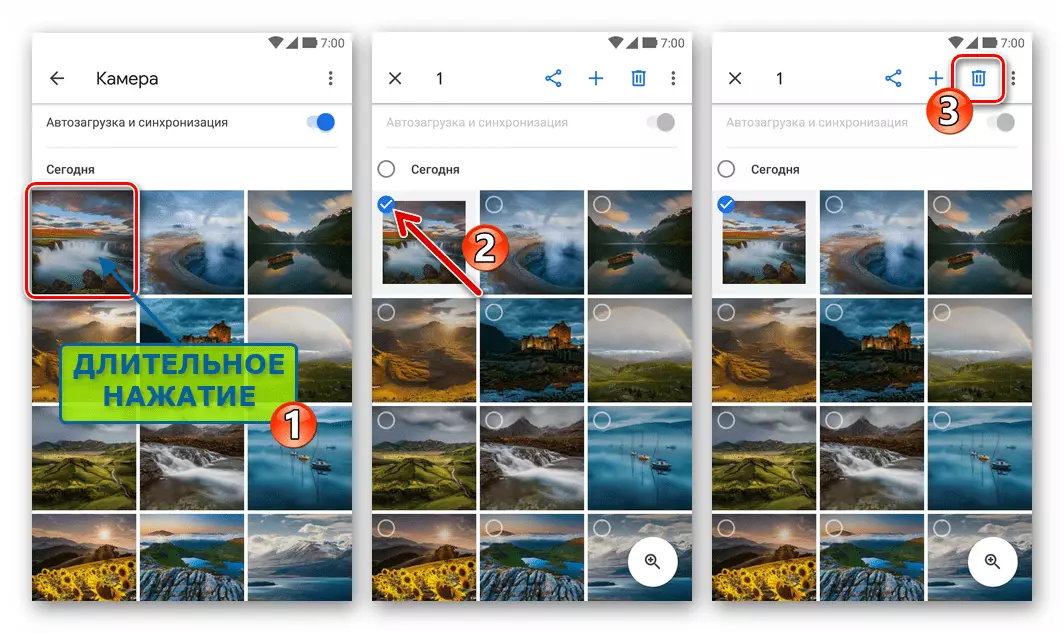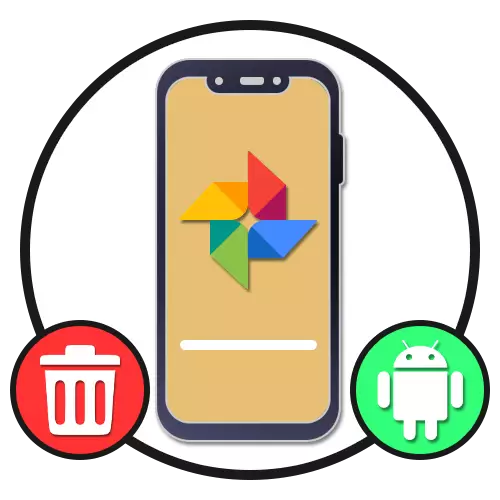
Opció 1: Instal·lat aplicació
Foto de l'aplicació mòbil de Google instal·lat al dispositiu Android opcionalment es pot eliminar amb tots els arxius relacionats. Amb aquesta finalitat, es pot recórrer a diverses solucions pertinents en diferents situacions, però en qualsevol cas garantir la desinstal correcta de client.Mètode 2: Label Aplicació
- Eliminar tots els programes per a Android, incloent fotos de Google, pot directament des de la pantalla principal o mitjançant el menú de l'aplicació. Per a això, subjectar l'accés directe en qüestió durant uns segons i arrossegament en la zona amb la signatura de "Esborrar" o simplement ressaltada en color.
- D'altra banda, gairebé tots els llançadors ofereixen la possibilitat de desinstal·lar mitjançant el menú de context. Per a això, serà suficient per subjectar un accés directe, però aquest cop només esperar l'aparició d'una llista de possibles accions.

Tocar la línia de "Esborrar" i confirmar l'acció a través de la finestra emergent. Si tot es fa correctament, el procediment de desinstal s'iniciarà, i aviat l'aplicació desapareixerà de la memòria de el telèfon intel·ligent.

Mètode 3: Configuració de el telèfon
- Un altre mètode per defecte, però requereix una mica més de les accions, és l'ús dels paràmetres de sistema operatiu. Per eliminar la primera cosa, obrir la "Configuració", aneu a "Aplicacions" i seleccioneu "Google Fotos" de la llista general dels programes.
- A l'estar en la pàgina d'informació d'aplicacions, utilitzeu el botó Esborrar i confirmi amb el botó "OK" a la finestra emergent. Després d'això, un procediment de desinstal breu començarà.

Espereu fins que es completi el procés i la notificació corresponent a la pantalla. Recordeu que la ubicació i el nom d'alguns articles poden variar en funció de la closca gràfica i la versió d'Android.
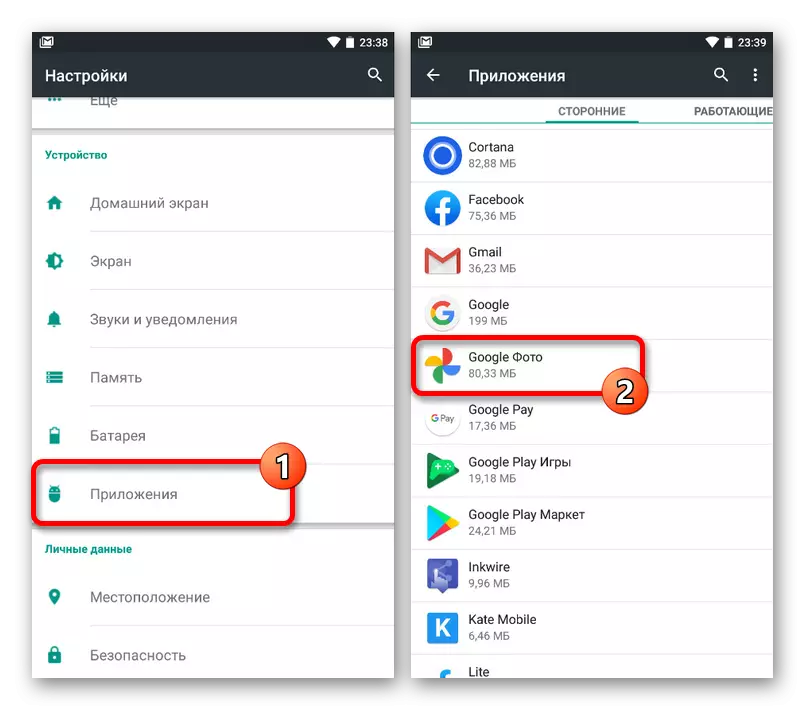
Mètode 4: Tercers
- Vostè pot desfer-se de fotos de Google al telèfon, no només per mitjans estàndard, sinó també amb l'ajuda d'un programa especial com el següent CCleaner. Obrir aquest programa, premeu la icona amb tres línies horitzontals a la cantonada de la pantalla ia través de menú principal, aneu a la secció "Aplicacions".
- Canvieu a la pestanya "instal·lat" utilitzant el panell superior i trobar el programari en qüestió. Per desinstal·lar en una pàgina d'informació detallada, utilitzeu el botó Esborrar.
- A través de la finestra emergent confirmar l'eliminació i esperar a la finalització amb èxit. Com a resultat, el programa haurà de retirar-se amb tots els arxius associats.
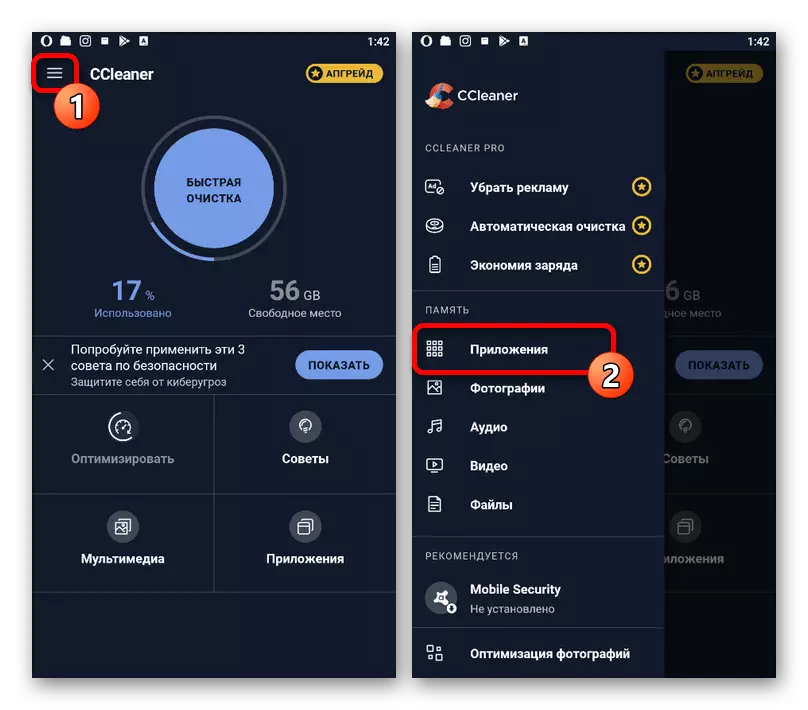


Cadascun presentava manera o d'una altra manera va a resoldre la tasca, però els arxius gràfics romandran al dispositiu de totes maneres si li van utilitzar sincronització.
Opció 2: Pre-aplicació instal·lada
En alguns telèfons intel·ligents, el programa en qüestió pot ser pre-instal lat pel fabricant, de manera que els mitjans estàndard, així com la majoria de les aplicacions de tercers sense arrels en els drets, no portarà els resultats desitjats. Per eliminar en aquest cas, ha de connectar el dispositiu a través d'un cable USB a un PC i utilitzar una de les utilitats especials que es presenten a les instruccions per separat a la nostra pàgina web.
Llegir més: L'eliminació d'aplicacions en Android descargolament

Opció 3: Imatges a la biblioteca
Com una altra opció d'esborrar Google, la foto al dispositiu Android es pot recórrer a la neteja de les pròpies imatges utilitzant les funcions de l'aplicació. A el mateix temps, la sincronització automàtica també ha de ser desactivat, que va ser descrit en una instrucció separada.
Llegeix més:
Eliminació d'imatges a Google foto
Desactivació de Google foto en Android